6 egyszerű módszer a hangtalanság javítására a WhatsApp Video alkalmazásban Android/iOS rendszeren
Élvezzük a képek és videók megosztását olyan közösségi média platformokon, mint az Instagram, a Facebook, a Snapchat és a WhatsApp. A WhatsApp kitűnik titkosított üzenetküldésével, és jobban megőrzi a megosztott képek és videók minőségét, mint mások. Ezenkívül az Instagram- és a Facebook-történetekhez hasonlóan Status néven ismert történeteket is közzétehet.
Népszerűsége ellenére egyes felhasználók olyan problémákkal szembesülnek, mint nincs hang a WhatsApp videókon. A probléma pontos okának azonosítása bonyolult lehet, mivel sok dolog hangvesztéshez vezethet. Ne aggódj! Útmutatónk feltárja, miért történik ez, és megoldásokat kínál mind Android, mind iOS számára.
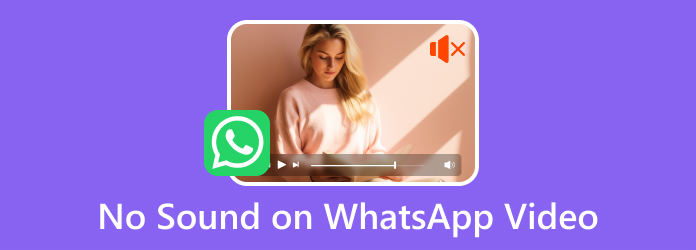
1. rész: A hangtalanság javítása a Whatsapp Video Androidon
Ha a hang nem működik a WhatsApp-videón, előfordulhat, hogy megváltoztatta az alapértelmezett beállításokat a WhatsApp állapot feltöltésekor, ami gyakran okozza ezt a problémát. A probléma megoldásához Androidon próbálja meg a következő lépéseket:
1. Ellenőrizze az eszköz hangerejét
Az első dolog, amit meg kell tennie, ha nem hall hangot a WhatsApp állapotából vagy más videókból, az a hangerőszint ellenőrzése. Növelje a hangerőt, hogy biztosan hallja.
1 lépésNyomja meg a kötet Up gomb. Megjelennek a hangerő-beállítások; kattints a beállítások gombot lent. Állítsa az összes hangerőt a maximumra, hogy ellenőrizze, működik-e a hang a WhatsApp-on.
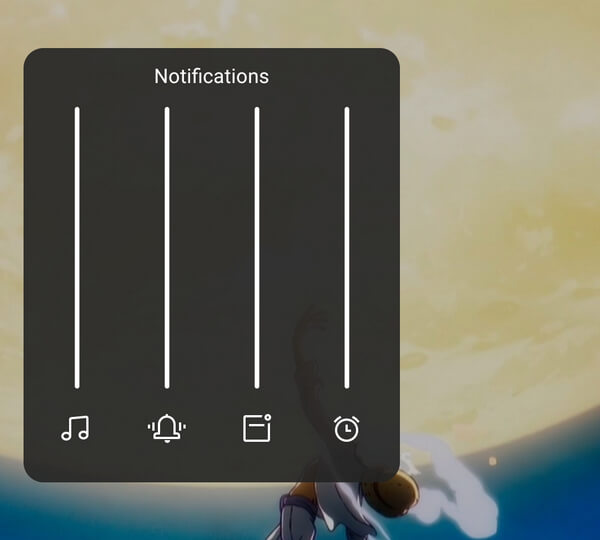
2. Állapotának feltöltésekor ellenőrizze az Audio gombot
Amikor videókat tölt fel a WhatsApp állapotába, a fenti hangerő gomb jelzi, hogy van-e hangja a videónak, vagy el van némítva. Lehet, hogy véletlenül a gombra koppintva elnémította a videót.
1 lépésNyissa meg a WhatsApp És válassza ki a Frissítés választási lehetőség. Ezután kattintson a sajátjára profil gombot az állapot hozzáadásához.
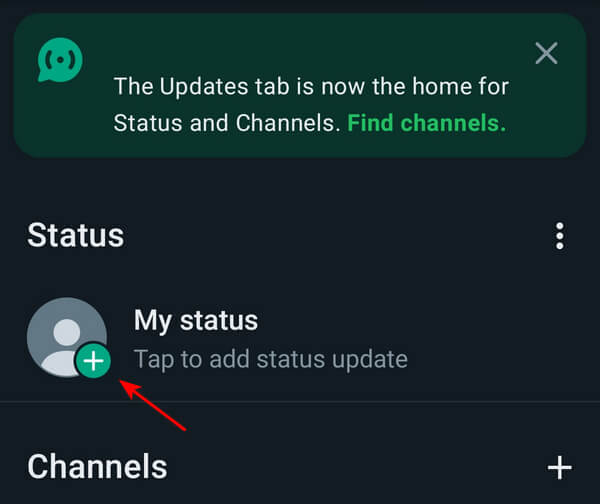
2 lépésÉrintse meg a kötet gombot, ha el van némítva.
3. Indítsa újra a WhatsApp-ot
A WhatsApp újraindítása frissíti az alkalmazást, és kiküszöbölheti az átmeneti hibákat, ami potenciálisan megoldja a problémákat, például a WhatsApp-videók hang nélkül történő lejátszását.
1 lépésKattintson az Hamburger menüt a telefon navigátorában, keresse meg a WhatsApp kártyát, húzza felfelé az alkalmazás bezárásához, majd nyissa meg újra.
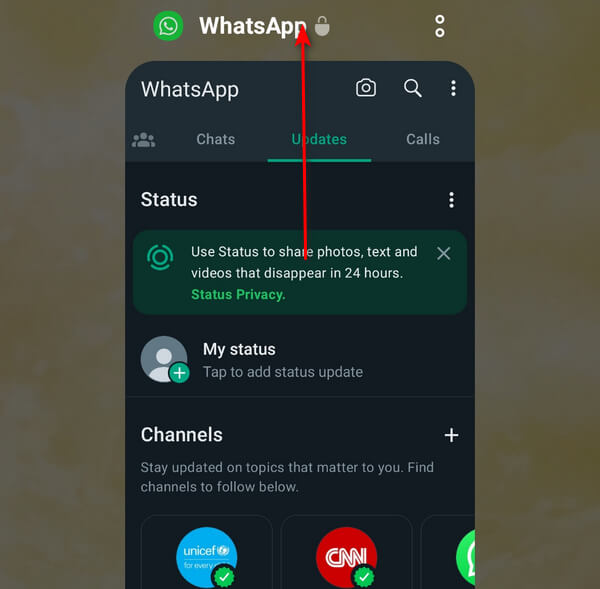
4. Ellenőrizze, hogy GIF-e
Lehetséges, hogy a feltöltés során a Video helyett a GIF-et választotta. A GIF-ek hasonlóak a mozgó fényképekhez, de általában nem tartalmaznak hangot. Ennek kijavításához feltöltés előtt győződjön meg arról, hogy átkapcsolja a videó gombot. Ha GIF-re van állítva, a videó automatikusan elnémul.
1 lépésNyissa meg a WhatsApp és kattintson Frissítés. Kattintson az videó gombot a jobb felső sarokban.
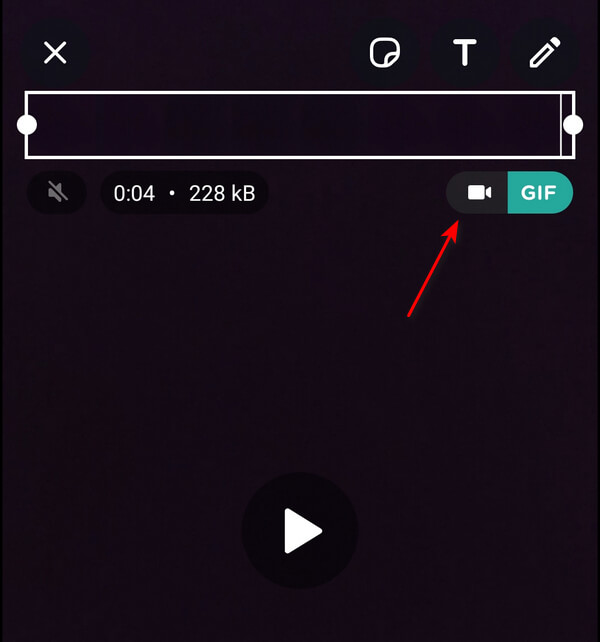
5. Frissítse a WhatsApp-ot
Ha továbbra sem hallod a hangot a videóidban, keress frissítéseket az Android Play Áruházban. Előfordulhat, hogy az Androidon futó WhatsApp jelenlegi verziója problémákba ütközik a Video Status feltöltési funkcióval.
1 lépésNyissa meg a Play Áruház és kattintson a sajátjára profil gomb. Ezután válassza ki Alkalmazások és eszközök kezelése.
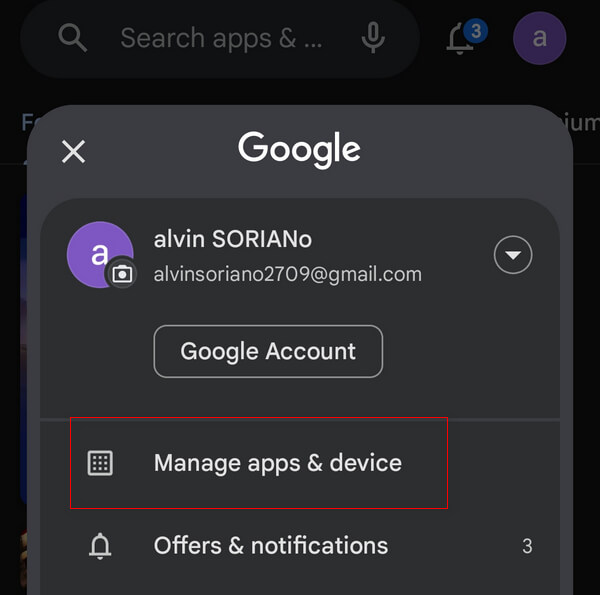
2 lépésKattints a Frissítések elérhetők hogy ellenőrizze, vannak-e új frissítések a WhatsApp-hoz.
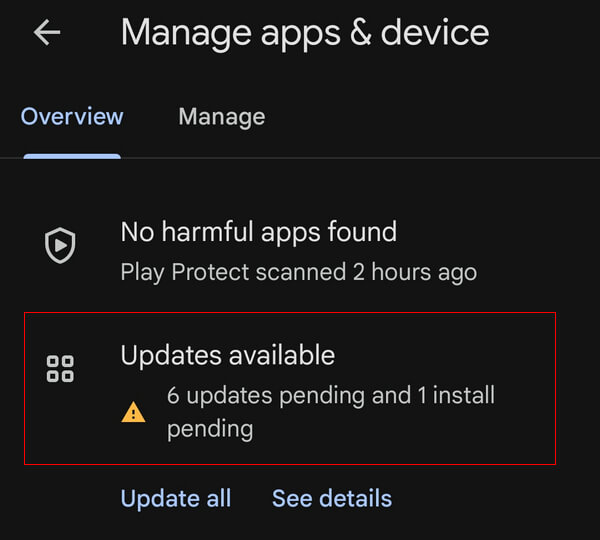
2. rész. Javítás: Nincs hang a WhatsApp Video iPhone-on
Kiábrándító lehet, ha nem hall hangot, amikor megpróbálja megnézni valakinek a videó állapotát, és megkérdőjelezi, hogy az eszközzel van-e probléma. Ebben a részben megmutatjuk, hogyan lehet megoldani ezt a problémát iPhone-ján.
1. Ellenőrizze az eszköz hangerejét
Lehet, hogy akaratlanul is csökkentette az iPhone hangerejét a zsebében vagy máshol. Ha nincs hang, az általános megoldás az eszköz hangerejének növelése.
1 lépésNyisd ki WhatsApp, kattintson Frissítés és válassza ki a barátai vagy a tiéd állapotát.
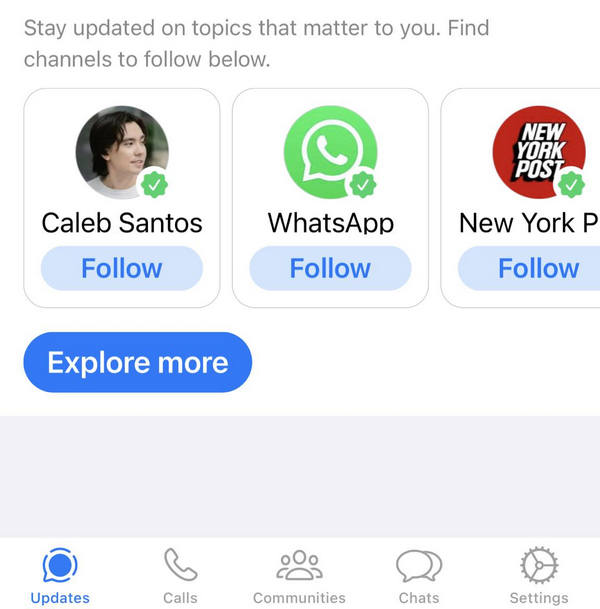
2 lépésNyomja meg a kötet Up gomb; látnia kell a fenti hangerőgombot, amely jelzi a WhatsApp hangerőszintjét.
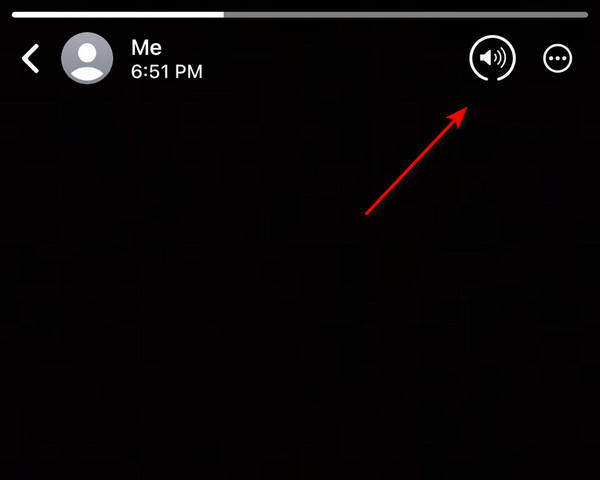
2. Győződjön meg arról, hogy a Status Audio engedélyezve van a feltöltés során
Amikor közzéteszi állapotát a WhatsApp-on, egy hangerőszabályzó gomb jelenik meg a képernyő bal felső részén. Lehet, hogy véletlenül rákoppintott, így elnémította a videót.
1 lépésNyissa meg a WhatsApp és kattintson Frissítés. Ezután az állapotpanelen kattintson a gombra + gombot.
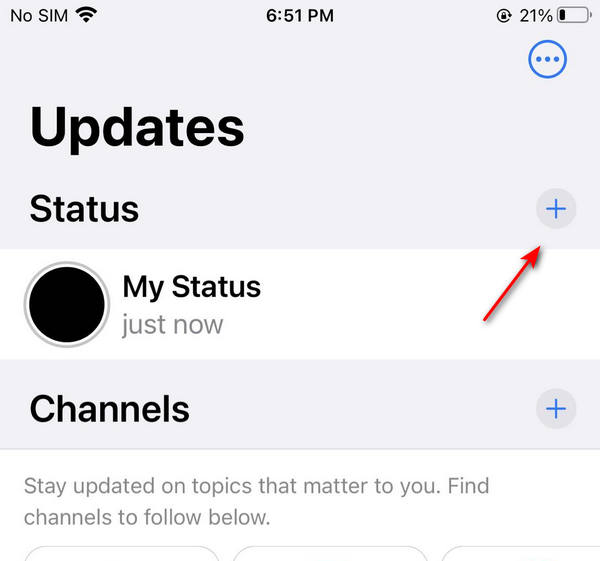
2 lépésA bal felső sarokban ellenőrizze, hogy a hangerőgomb el van-e némítva. Ha el van némítva, érintse meg a kötet gombot a némítás feloldásához.
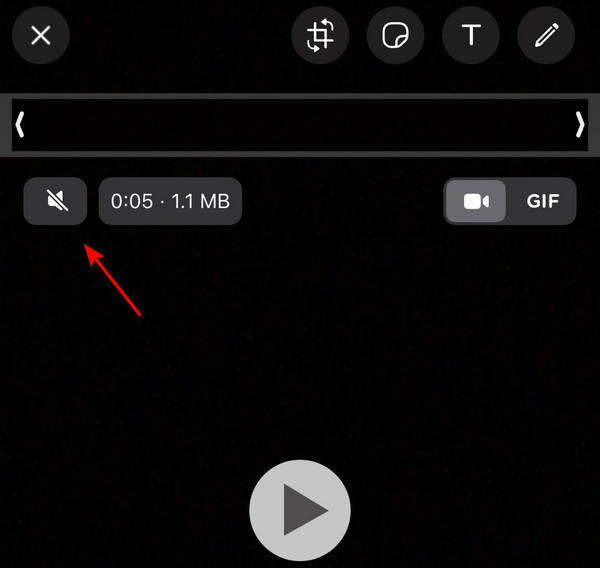
3. Ellenőrizze, hogy GIF-e
Feltöltéskor előfordulhat, hogy a Videó helyett a GIF-et választotta. A GIF-ek olyanok, mint a mozgóképek, de általában nincs hangjuk. A probléma megoldásához ellenőrizze, hogy a feltöltés előtt átkapcsolta-e a Videó gombot.
1 lépésNyissa meg a WhatsApp-ot, és kattintson a gombra Frissítés. Kattintson az videó gombot a jobb felső sarokban.
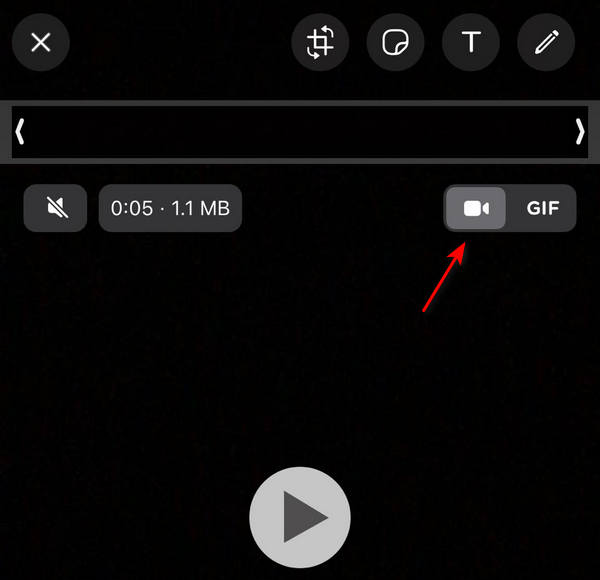
4. Indítsa újra a WhatsApp-ot
Ha a WhatsApp már jó ideje fut a háttérben iPhone-ján, javasoljuk, hogy kényszerítse ki, és indítsa újra. Ez megoldhatja a rejtett problémákat, beleértve a WhatsApp videó hang nélküli problémáját.
1 lépésKoppintson duplán a sajátjára Kezdőlap gombot, keresse meg a WhatsApp kártyát, húzza felfelé az alkalmazás bezárásához, majd nyissa meg újra.
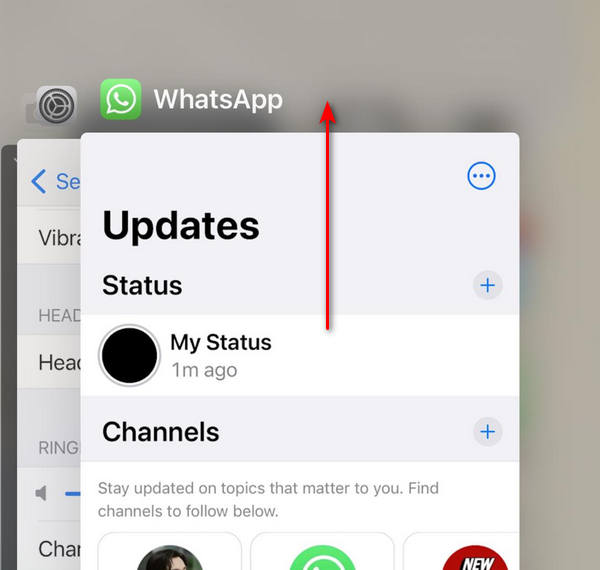
5. Frissítse a WhatsApp-ot
Ha továbbra sem hallod a hangot a videóidban, keress frissítéseket az iOS App Store-ban. Előfordulhat, hogy az iPhone-on lévő WhatsApp jelenlegi verziójában problémák vannak a Videó állapot feltöltési funkciójával.
1 lépésNyissa meg a App Store, kattintson a sajátjára profil gombot, és görgessen le a WhatsApp frissítéseinek megtekintéséhez.
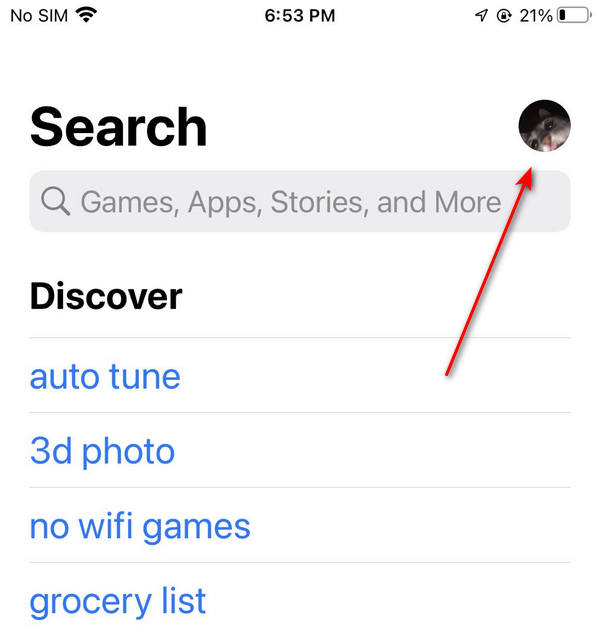
3. rész: A sérült Whatsapp videó javítása a Tipard FixMP4 használatával
Ha a fenti lépések nem oldják meg a problémát, az lehet, hogy a videóhoz kapcsolódik. Előfordulhat, hogy a fájl sérült vagy megsérült, ami hangvesztéshez vezethet, vagy a videónak nincs hangja. A probléma megoldásához fontolja meg egy adathordozó-javító eszköz használatát. Kipróbálhatja a következő alkalmazást.
Tipard FixMP4 kiemelkedik vezető médiajavító eszközként. Ha a videó a tettes, akkor ezzel a programmal javíthatja ki. Magas sikerarányáról ismert, amely akár 99%-ot is elérhet, különösen ha a videoreferencia helyes, így nincs szükség a referenciák csiszolására, mivel a program még meg tudja javítani. Ez nem áll meg itt; Ez a sokoldalú eszköz támogatja az MP4, MOV, AVI és 3GP formátumokat, és lehetővé teszi a videók javítását minden felbontásban. Ezenkívül a program rendelkezik egy előnézeti funkcióval a javított videóhoz, amely lehetővé teszi a hang lejátszását a mentés előtt.
1 lépésAz alkalmazás beszerzéséhez kattintson az alábbi ingyenes letöltés gombra. Kattintson duplán a letöltött fájlra, hogy telepítse az eszközére, majd futtassa.
2 lépésA videó javításhoz való hozzáadásához kattintson a + gombot a bal oldalon. Ezenkívül adja hozzá a referenciavideót az alkalmazás jobb oldalán. Kiválaszthatja a fájlt, amikor megjelenik a fájlkereső.
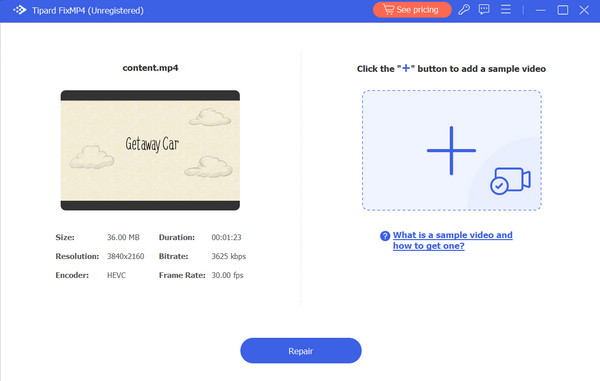
3 lépésGyőződjön meg arról, hogy az összes videó ugyanazt a kodeket és metaadatokat használja. A megerősítés után kattintson a gombra Javítás gombot, hogy a mentés előtt megtekinthesse a videóját.
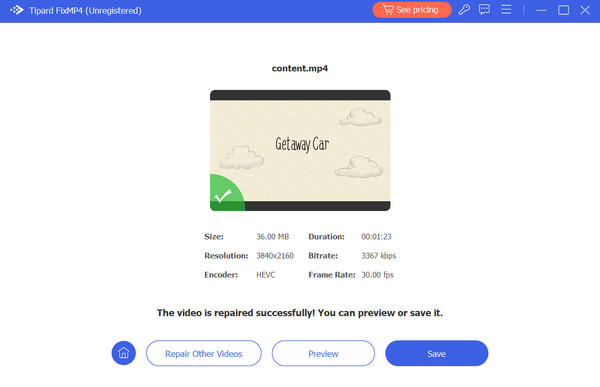
Bővített olvasás:
Videók tömörítése a WhatsApp számára számítógépen és Androidon
Hogyan töltsünk le és telepítsünk Whatsappot iPaden?
4. rész. GYIK a WhatsApp-videókról
Miért nincs hang a WhatsApp videón?
Ellenőrizze az eszköz hangerejét; győződjön meg róla, hogy nincs némítva. Ezenkívül ügyeljen arra, hogy ne keverje össze a GIF-et egy videóval. Ha az eszköz és a WhatsApp hangja is működik, de a videóval továbbra is vannak problémák, akkor magával a videóval lehet a probléma.
Miért nincs hang a WhatsApp felvételemen?
Amikor feltölt egy videót az Állapotba, előfordulhat, hogy véletlenül megérinti az audio gombot, amely elnémíthatja a videót.
Miért nem hangos a WhatsApp videohívásom?
Győződjön meg arról, hogy a telefon hangereje nincs lehalkítva vagy elnémítva. Növelje a hangszóró hangerejét, és próbálja újra. Állítsa be a hangerőt az eszköz hangbeállításaival vagy a fejhallgató csúszkájával, ha fejhallgatót használ.
Következtetés
Remélhetőleg megoldottad a problémát WhatsApp videó lejátszása hang nélkül. Bár ez a probléma ritka, az ebben a bejegyzésben található 6 egyszerű megoldás sok időt takarít meg. Ezenkívül, ha a jövőben problémákba ütközik a sérült videókkal kapcsolatban, fontolja meg egy médiajavító eszköz, például a Tipard FixMP4 használatát. Ez egy hasznos alkalmazás, amely gyorsan kijavítja a videókat hang nélkül.







